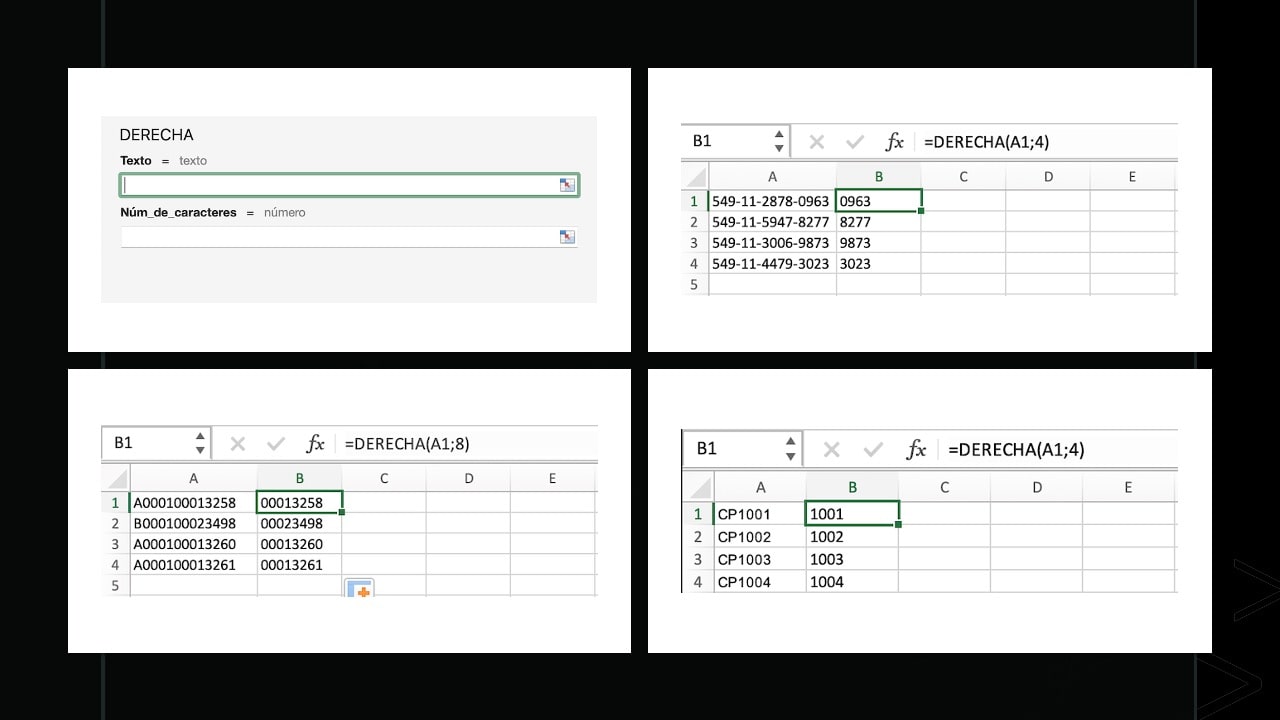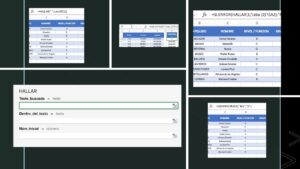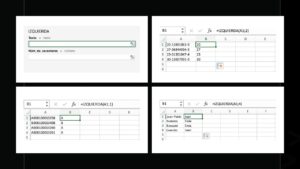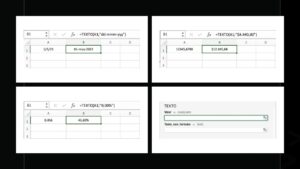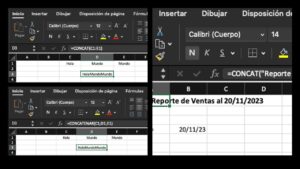La función Derecha en Excel se utiliza para extraer un número especificado de caracteres desde el final (derecha) de una cadena de texto. Esta función es útil cuando necesitas trabajar con la parte final de un texto, como obtener los últimos dígitos de un código o los últimos caracteres de una fecha.
Al ser una función que pertenece a la categoría Texto, los datos resultantes estarán bajo este formatos, por más que los veamos como un número (Al igual que en la función Izquierda). Lo puedes solucionar utilizando la fórmula Valor en Excel.
Argumentos de la función Derecha en Excel:
La función Derecha tiene dos argumentos principales:
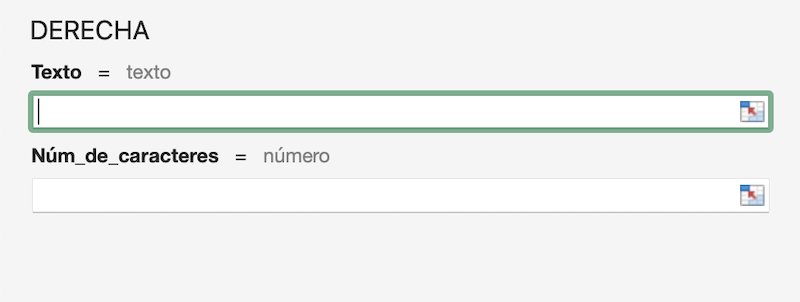
- Texto: El texto del cual deseas extraer caracteres.
- Núm_de_caracteres: El número de caracteres que deseas extraer desde el final del texto. Debe ser un valor positivo.
Ejemplos:
Te comparto 3 ejemplos de uso de esta función, para que te sea más fácil comprenderla y utilizarla en tus proyectos:
- Extracción de los últimos caracteres de un código postal
- Obtención de los últimos dígitos de un número de teléfono
- Identificación del número de una factura
Ejemplo 1: Extracción de Últimos Caracteres de un Código Postal
Supongamos que tienes códigos postales en la columna A y deseas extraer los últimos cuatro caracteres de cada código. Utilizarías la función DERECHA en la columna B de la siguiente manera:
- =DERECHA(A1;4)
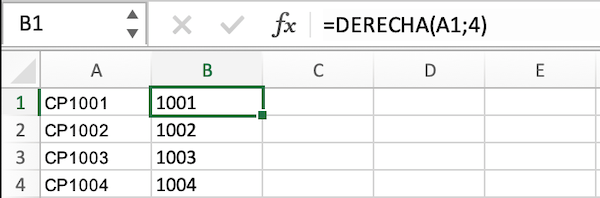
Esto extraerá los últimos cuatro caracteres del código postal en la celda A1, en el ejemplo de CP1001 quedará 1001.
Ejemplo 2: Obtención de los Últimos Dígitos de un Número de Teléfono
Si tienes números de teléfono en la columna B y deseas extraer los últimos cuatro dígitos, usarías:
- =DERECHA(A1;4)
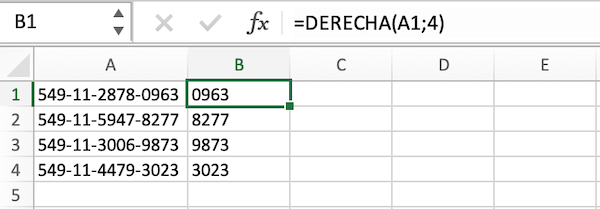
Esto te dará los últimos cuatro dígitos del número de teléfono en la celda B1.
Ejemplo 3: Identificación del número de una factura
Muchas veces vemos que al bajar un listado de facturas de un sistema de gestión en la columna del número figura de forma completa = Letra del comprobante + Punto de Venta + Número de Factura, por ejemplo: A000100013258. Necesitamos sólo el número de factura que son los últimos 4 caracteres.
La función quedaría así: =DERECHA(A1;8)
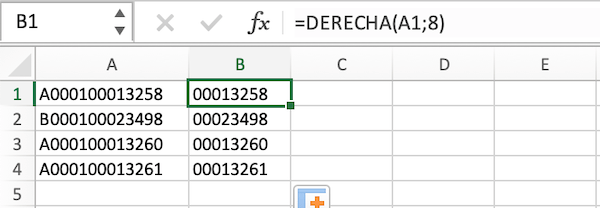
Siguiendo el ejemplo, luego del uso de la función Derecha, el número de factura sería = 00013258.
Algunos detalles adicionales:
- La función Derecha es sensible a mayúsculas y minúsculas (Los caracteres «Y» e «y» son distintos para la fórmula).
- Si el número de caracteres especificado es mayor que la longitud del texto, DERECHA devolverá todo el texto original.
- Al igual que con otras funciones de texto en Excel, Derecha puede ser utilizada en combinación con otras funciones para realizar manipulaciones más complejas de datos.
La función Derecha es una herramienta valiosa para trabajar con datos de texto en Excel, permitiéndote extraer información específica y personalizar la presentación de tus datos según tus necesidades. ¿Encontraste algún uso adicional a los que comenté? ¡Compartilo en los comentarios!.